win10没有有效的ip配置怎么解决 win10没有有效的ip配置怎么办
更新时间:2023-07-17 18:37:38作者:jzjob
在使用Windows 10时,有时我们可能会遇到“没有有效的IP配置”错误。这个问题通常会导致我们无法连接到互联网或局域网,给我们的工作和生活带来不便。没有有效的IP配置可能是由于各种因素引起的,如网络设置错误、IP冲突或网络适配器问题等。面对这种情况,我们又该怎么解决呢?今天,小编就来告诉大家win10没有有效的ip配置应该怎么办。
具体方法:
win+r,打开“运行”。
在打开的“运行”窗口中输入“services.msc”命令,单击“确定”按钮。
在打开的“服务”窗口中找到“Wired AutoConfig”和“WLAN AutoConfig”服务,将这两个服务开启。
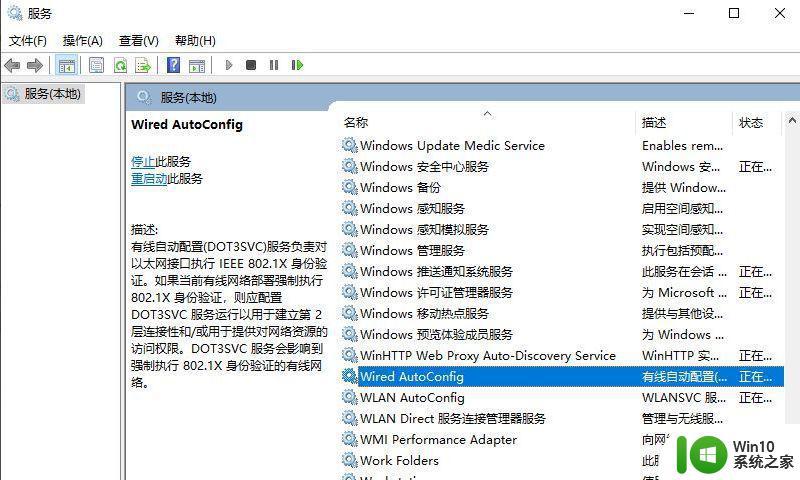
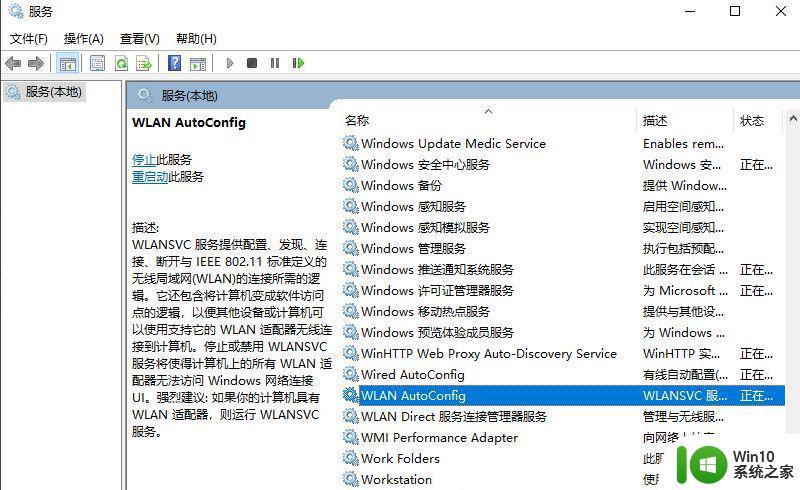
右击“以太网”图标,将其设置为“禁用”状态。
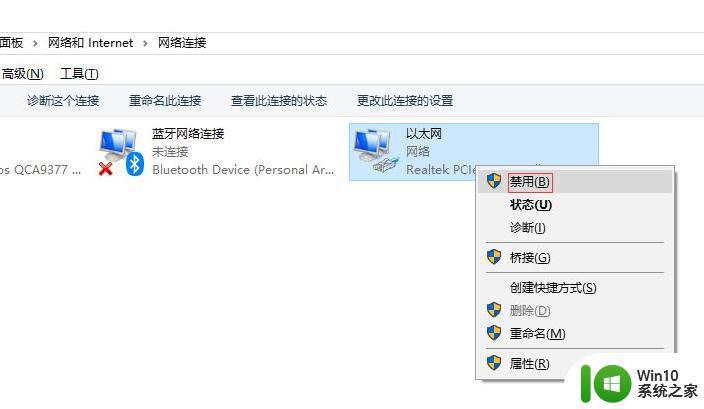
在“运行”窗口中输入“cmd”命令,单击“确定”按钮。
在打开的命令窗口中输入“netsh winsock reset”命令,回车。重置winsock。

重启电脑,网络问题就解决了。
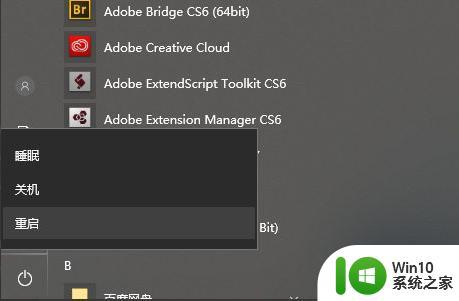
以上就是win10没有有效的ip配置怎么解决的全部内容,有遇到相同问题的用户可参考本文中介绍的步骤来进行修复,希望能够对大家有所帮助。
win10没有有效的ip配置怎么解决 win10没有有效的ip配置怎么办相关教程
- win10以太网没有有效的ip配置的解决方法 win10以太网没有有效的ip配置怎么办
- win10电脑wifi无法上网显示没有有效的ip配置怎么修复 win10电脑wifi连接无法上网没有有效的ip配置怎么办
- win10电脑连接网络时提示本地连接没有有效的ip配置如何处理 Win10电脑本地连接没有有效的ip配置怎么办
- win 10以太网没有有效的ip配置 win10以太网没有有效的ip配置问题的解决方法
- win10插网线没有有效的ip配置如何处理 win10插网线没有有效IP配置怎么办
- win10无internet查网络诊断显示wlan没有有效的ip配置怎么办 win10 wlan无效的ip配置怎么解决
- win10提示WLAN没有有效IP配置如何修复 win10WLAN没有有效的ip配置怎么回事
- 以太网没有有效的ip配置win10是什么原因 Win10以太网无法获取有效IP配置是什么原因
- win10默认网关不可用没有有效的ip地址怎么办 Win10网络连接出现“默认网关不可用”错误怎么解决
- win10的环境变量配置了没生效怎么解决 win10环境变量配置不生效怎么办
- win10没有休眠选项的解决方法 win10没有睡眠设置怎么办
- win10计算机配置似乎是正确的但该设备或资源没有响应如何解决 Win10计算机配置正确但设备或资源无响应怎么办
- 蜘蛛侠:暗影之网win10无法运行解决方法 蜘蛛侠暗影之网win10闪退解决方法
- win10玩只狼:影逝二度游戏卡顿什么原因 win10玩只狼:影逝二度游戏卡顿的处理方法 win10只狼影逝二度游戏卡顿解决方法
- 《极品飞车13:变速》win10无法启动解决方法 极品飞车13变速win10闪退解决方法
- win10桌面图标设置没有权限访问如何处理 Win10桌面图标权限访问被拒绝怎么办
win10系统教程推荐
- 1 蜘蛛侠:暗影之网win10无法运行解决方法 蜘蛛侠暗影之网win10闪退解决方法
- 2 win10桌面图标设置没有权限访问如何处理 Win10桌面图标权限访问被拒绝怎么办
- 3 win10关闭个人信息收集的最佳方法 如何在win10中关闭个人信息收集
- 4 英雄联盟win10无法初始化图像设备怎么办 英雄联盟win10启动黑屏怎么解决
- 5 win10需要来自system权限才能删除解决方法 Win10删除文件需要管理员权限解决方法
- 6 win10电脑查看激活密码的快捷方法 win10电脑激活密码查看方法
- 7 win10平板模式怎么切换电脑模式快捷键 win10平板模式如何切换至电脑模式
- 8 win10 usb无法识别鼠标无法操作如何修复 Win10 USB接口无法识别鼠标怎么办
- 9 笔记本电脑win10更新后开机黑屏很久才有画面如何修复 win10更新后笔记本电脑开机黑屏怎么办
- 10 电脑w10设备管理器里没有蓝牙怎么办 电脑w10蓝牙设备管理器找不到
win10系统推荐
- 1 萝卜家园ghost win10 32位安装稳定版下载v2023.12
- 2 电脑公司ghost win10 64位专业免激活版v2023.12
- 3 番茄家园ghost win10 32位旗舰破解版v2023.12
- 4 索尼笔记本ghost win10 64位原版正式版v2023.12
- 5 系统之家ghost win10 64位u盘家庭版v2023.12
- 6 电脑公司ghost win10 64位官方破解版v2023.12
- 7 系统之家windows10 64位原版安装版v2023.12
- 8 深度技术ghost win10 64位极速稳定版v2023.12
- 9 雨林木风ghost win10 64位专业旗舰版v2023.12
- 10 电脑公司ghost win10 32位正式装机版v2023.12